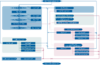Annonces et réponse vocale interactive de l'utilisateur IVR
| Remarque | Les fonctions et/ou paramètres énumérés dans cet article peuvent ne pas être disponibles auprès de votre fournisseur de services téléphoniques. |
|
|
|
|
|
De Fr En |
Introduction
Annonces et ses fonctions de réponse vocale interactive IVR étend l'appel distributions avec la possibilité de:
- Jouer un texte de bienvenue
- Jouer une annonce avec des instructions à l'intention de l'appelant sur la façon de procéder.
- Fournir de la musique d'attente
- Répéter de manière périodique un texte d'annonce
- D'attendre l'interactions avec l'utilisateur pour un renvoi d'appel plus spécifique:
- Rediriger un appel vers n'importe quel numéro de téléphone.
- Renvoyer à l'annonce suivante
- etc.
Des mesures spécifiques peuvent être prises lorsqu'un utilisateur ne fournit aucune entrée, qu'une destination ne répond pas ou n'est pas joignable:
- Rediriger un appel vers n'importe quel numéro de téléphone.
- Transférer à l'annonce suivante
- Redémarrer l'annonce
- Terminer l'appel.
- Attendre jusqu'à ce qu'il soit libre
Contents
- 1 L'annonce
- 2 Exemples d'annonces
- 3 Configuration
- 3.1 Où configurer cette fonction
- 3.2 Création, modification et suppression d'une annonce
- 3.3 Configuration d'une annonce
- 3.3.1 Définir le nom
- 3.3.2 Chargement du texte de l'annonce
- 3.3.3 Renvoi immédiat de l'appel vers la destination
- 3.3.4 Lecture de la musique pendant l'attente
- 3.3.5 Jouer du texte Périodiquement
- 3.3.6 Action automatique si aucune réponse
- 3.3.7 Action automatique, si la destination n'est pas accessible
- 3.3.8 Actions dues aux entrées de l'appelant IVR
- 3.4 Paramètre Configuration
L'annonce
Caractéristiques d'une annonce
Une "annonce" permet de recevoir automatiquement un appel entrant et de retransmettre une information à l'appelant. Par la suite, l'appel est renvoyé ou une réponse de l'appelant est attendue et poursuivie en fonction de la réponse.
Une annonce est invoquée par un déviation d'appel ou distribution d'appel comme destination.
L'implémentation de la fonction "annonce" ne contient pas de modules pré-construits de scénarios possibles. Cependant, il offre des blocs "dynamiques", avec lesquels un scénario désiré peut être réalisé.
La vue d'ensemble suivante explique les possibilités d'une annonce:
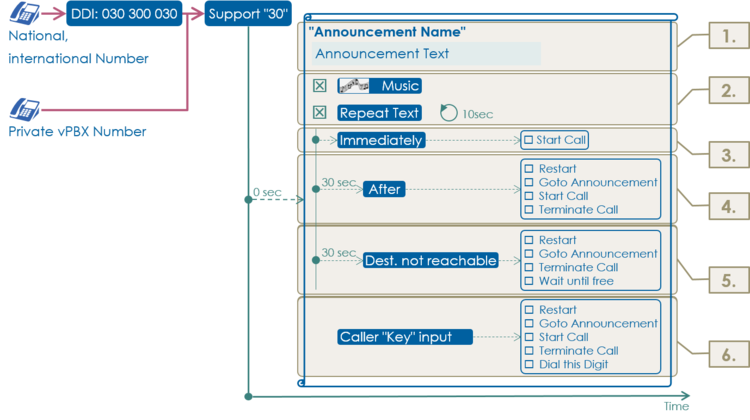 .
.
1. Nom et texte de l'annonce
- L'annonce peut avoir n'importe quel nom.
- Le chargement du texte d'annonce se fait soit par téléchargement d'un fichier audio soit directement par enregistrement par téléphone.
2. Musique d'attente et texte répétés périodiquement
- Selon la configuration choisie, l'appelant entends une musique d'attente.
- Selon la configuration choisie, l'appelant entends un texte répété périodiquement, par exemple toutes les 10 secondes "Please wait ...".
- Si la musique et un texte périodique sont activés en même temps, le texte périodique interrompt la musique pendant la lecture du texte, la musique continue.
3. Redirection immédiate
- L'appel entrant est renvoyé immédiatement vers une nouvelle destination. Le texte n'est pas lu!
- Le texte de cette annonce n'est pas lu automatiquement dans cet état. Si désiré, ceci peut être fait avec un texte périodique ou avec une annonce simple précédente.
4. Délai d'attente si pas de réponse
- Le délai d'attente "Après" permet de réagir lorsque l'appelant ne répond pas lorsqu'il est invité ou qu'aucune destination ne répond à l'appel. Une action possible après l'expiration du délai d'attente peut être:
- Répéter cette annonce
- Transférer à une autre annonce
- Transférer vers un nouveau numéro de téléphone
- Annuler la connexion
- Cette action de délai d'attente peut empêcher cela:
- L'appelant n'attend pas inutilement quand rien ne se passe.
- Le temps d'appel maximum pour l'ensemble du système arrête cet appel.
5. Délai d'attente lorsque la destination n'est pas accessible
- Ce délai d'attente "Destination is not Reachable" permet de réagir lorsque toutes les destinations sont occupées ou qu'aucun appel ne veut accepter l'appel. Une action possible après l'expiration du délai d'attente peut être:
- Répéter cette annonce
- Transférer à une autre annonce
- Annuler la connexion
- Attendre jusqu'à ce qu'une destination devienne libre
- Cette action de délai d'attente peut empêcher cela:
- L'appelant n'attend pas inutilement lorsqu'aucune destination n'est accessible.
- Le temps d'appel maximum pour l'ensemble du système arrête cet appel.
6. Réponse de l'appelant
- Si l'appelant est invité dans le texte à fournir une réponse par entrée d'une touche afin de faire une sélection ou d'appeler une action, l'annonce peut appeler les actions suivantes:
- Répéter cette annonce
- Transférer à une autre annonce
- Transférer vers un nouveau numéro de téléphone.
- Annuler la connexion
- Recevoir un chiffre.
- Le chiffre reçu est stocké dans une mémoire tampon. Les chiffres de cette mémoire tampon sont interprétés comme un numéro de téléphone à composer. La numérotation démarre automatiquement après un délai d'attente de quelques secondes.
| Bonnes pratiques |
|
Statuts et flux de travail schématique d'une annonce
Vue d'ensemble simplifiée des statuts et du déroulement d'une annonce avec guidage interactif de l'utilisateur IVR:
.
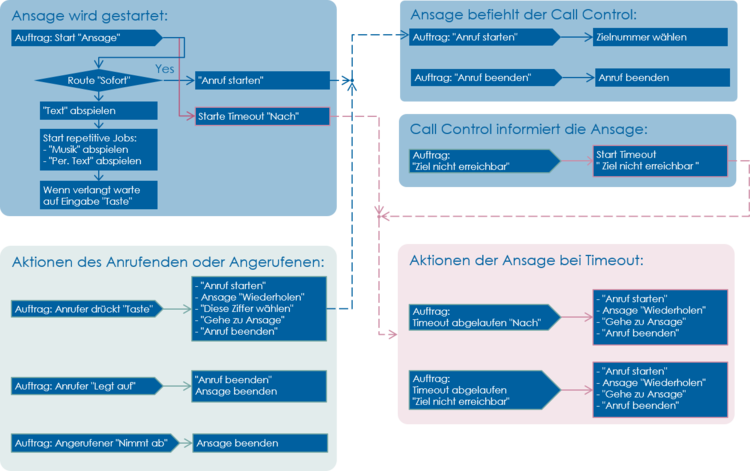
Exemples d'annonces
Information pour l'appelant
Objectif de la distribution des appels:
- Seul le texte de l'annonce est lu à l'appelant.
- Le même texte d'annonce est répété toutes les 20 secondes.
- La connexion se termine automatiquement au bout de 2 minutes.
Schéma:
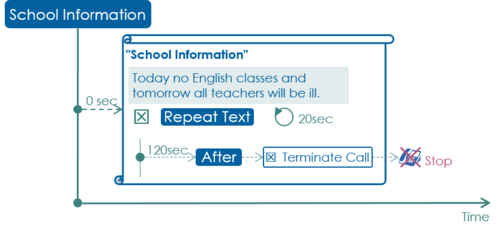 .
.
Configuration dans l'AdminCenter:
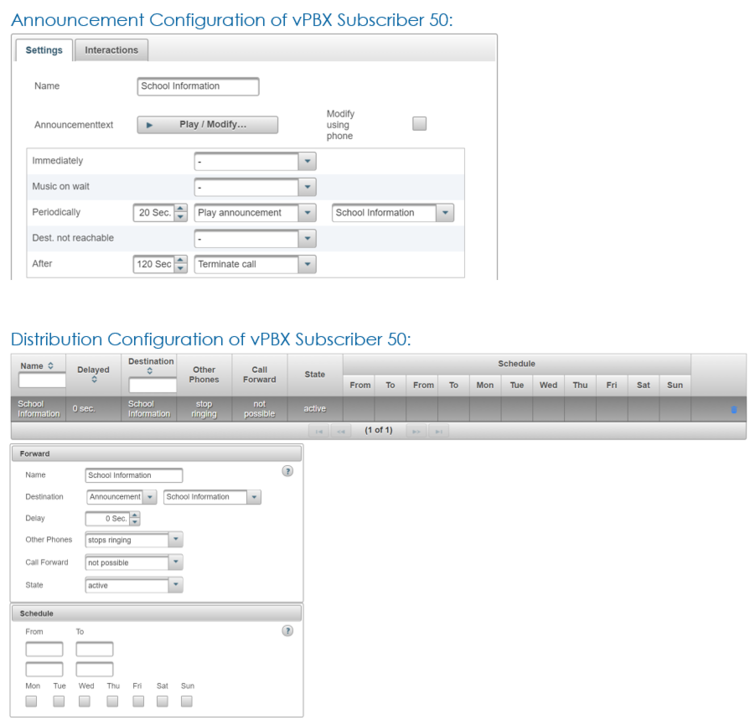 .
.
Texte d'accueil et renvoi immédiat vers le support
Objectif de la distribution des appels:
- Un message d'accueil est envoyé à l'appelant.
- Après 5sec, l'appel est automatiquement redirigé vers l'équipe de support.
- L'équipe de support est en service du lundi au vendredi de 8:00 - 12:00, 13:00 - 17:00.
- Si aucun collaborateur ne prends l'appel, après 90 secondes, l'appel est automatiquement redirigé vers la boîte vocale du support.
Schéma:
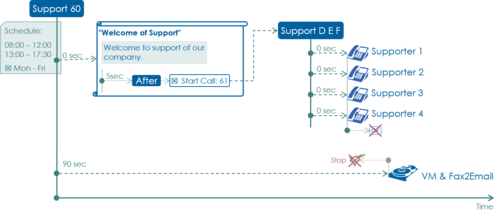
Configuration dans l'AdminCenter:
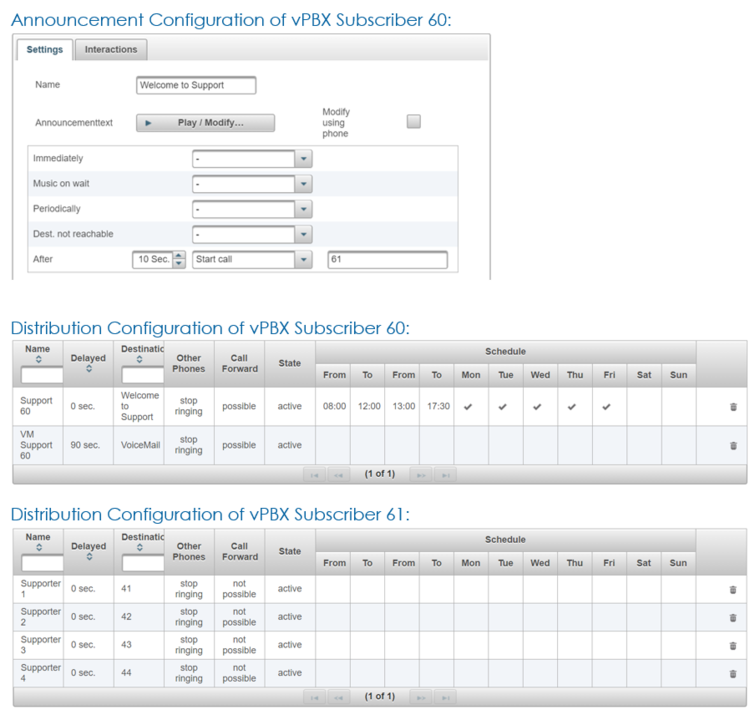
Texte d'accueil et entrée utilisateur pour l'allemand, l'anglais ou le français Support technique
Objectif de la distribution de l'appel:
- Un message d'accueil est envoyé à l'appelant.
- L'appelant est invité à choisir la langue souhaitée.
- Selon l'entrée de l'appelant, l'appel sera transféré à l'équipe d'assistance allemande/anglaise ou française.
- Si l'appelant n'effectue pas d'entrée, l'annonce est répétée après 15 secondes.
-
- Les équipes de support sont opérationnel du lundi au vendredi de 8:00 - 12:00, 13:00 - 17:00.
- Si aucun collaborateur n'accepte l'appel, après 90 secondes, l'appel est automatiquement redirigé vers la boîte vocale du support.
Schéma:
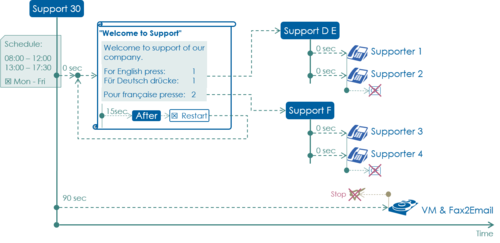
Configuration dans l'AdminCenter:
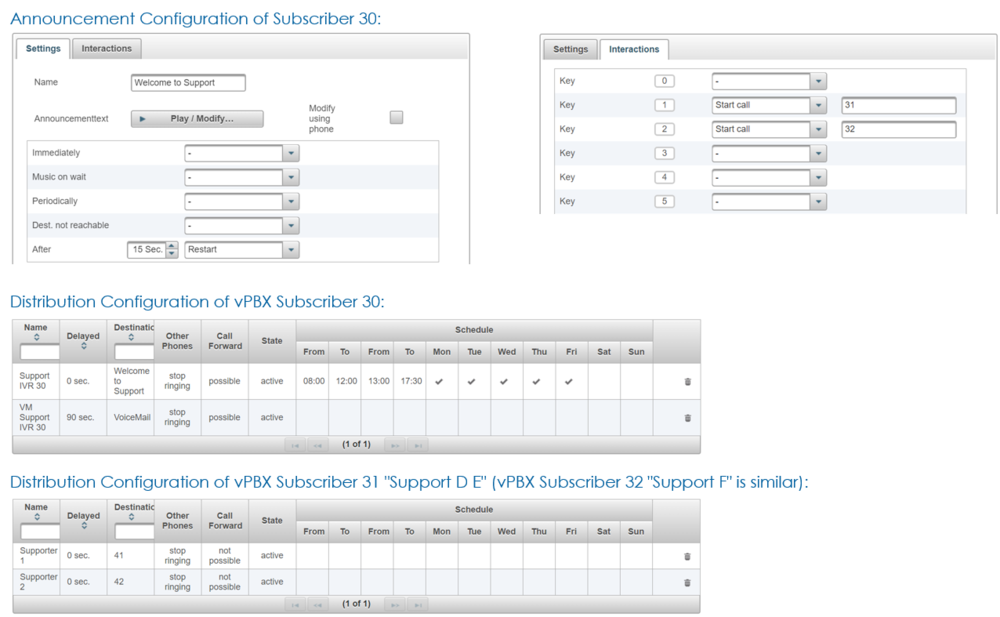
Complex Support Annonce
Objectif de la distribution de l'appel:
- Un message d'accueil est envoyé à l'appelant.
- L'appelant est invité à choisir la langue souhaitée.
- Selon l'entrée de l'appelant, l'appel sera transféré à l'équipe d'assistance allemand/anglais ou français.
- Si l'appelant n'entre pas dans les 15 secondes, l'appel est automatiquement transféré à l'équipe d'assistance allemande/anglaise.
- Si l'appelant ne peut pas être relié directement à un collaborateur helpdesk, il est maintenu dans une boucle d'attente.
- Dans la boucle d'attente, l'appelant entend une musique d'attente et toutes les 15 secondes un message "Please wait ...".
- L'annonce "Please wait ..." redémarre toutes les 60 secondes.
- Ce redémarrage de l'annonce est nécessaire afin d'éviter le timeout du temps maximum d'appel à l'échelle du système.
-
- Les équipes de support sont en service du lundi au vendredi de 8:00 - 12:00, 13:00 - 17:00.
- A midi, la nuit et le week-end, les appels sont immédiatement transférés vers la boîte vocale du support.
- Remarque :
- Pour éviter que la boucle d'attente soit interrompue par un délai d'attente fixe pour le renvoi vers le répondeur, il est nécessaire de configurer trois éléments de distribution des appels pour le renvoi vers la boîte vocale.
Schéma:
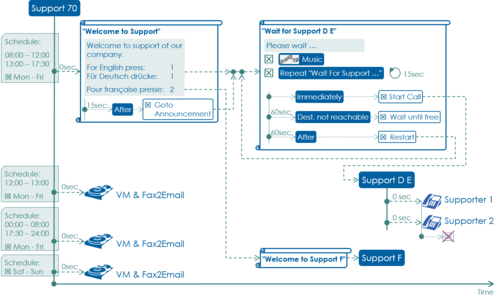
Configuration dans l'AdminCenter:
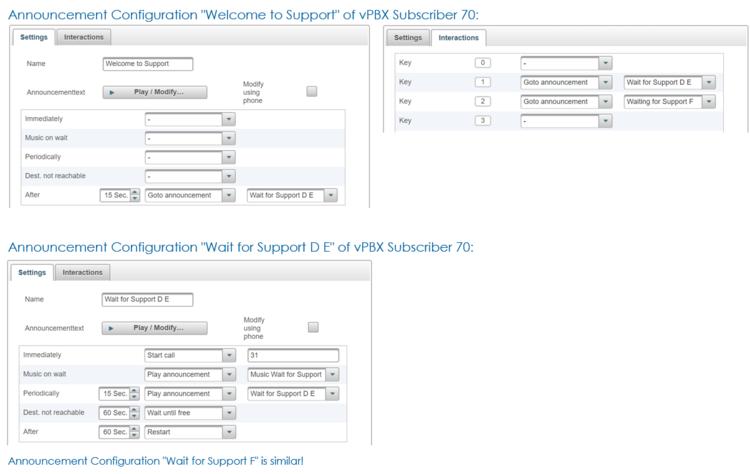
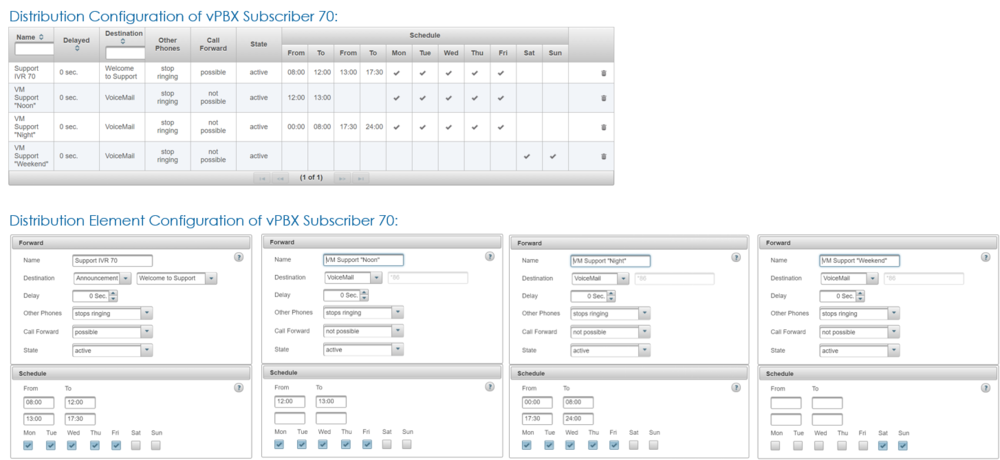
Configuration
Où configurer cette fonction
En tant qu'administrateur vPBX:
-
 Onglet "PBX"
Onglet "PBX"
-
 Onglet "Poste xx".
Onglet "Poste xx".
-
-
 Onglet "Portail vocal"
Onglet "Portail vocal"
-
En tant qu'abonné:
-
 Onglet "Portail vocal"
Onglet "Portail vocal"
Création, modification et suppression d'une annonce
Créez une nouvelle annonce:
- Entrez le nom de la nouvelle annonce dans le champ de saisie.
- Cliquez Bouton [ + Ajouter ]
- Une boîte de dialogue s'ouvre, dans laquelle toutes les configurations de l'annonce sont configurées.
- Dans l'onglet "Réglages", les paramètres suivants peuvent être configurés:
- Définir le "nom" de l'annonce
- Charger, créer ou modifier le "Texte d'annonce" .
-
- Définir les actions d'annonce automatique:
- Définir une action "Immédiatement"
- Definir une "Musique d'attente"
- Définir un texte répété "Périodiquement".
- Définir l'action si la "Destination inaccessible".
- Définir une action "Aprés" un timeout quand aucune entrée utilisateur n'est reçue ou que la destination appelée ne répond d'aucune façon.
- Dans l'onglet "Interactions", les paramètres suivants peuvent être configurés:
- Définir les actions qui peuvent être exécutées lorsqu'un utilisateur appuie sur une "Touche" sur son clavier téléphonique.
- Pour enregistrer les configurations, cliquez sur le bouton Bouton [ Enregistrer ]
Modifier une annonce existante:
- Cliquez sur la ligne de l'annonce désirée
- Modifier le paramètre désiré
- Pour enregistrer les configurations, cliquez sur le bouton Bouton [ Enregistrer ]
Supprimer une annonce:
- Cliquez sur l'icône de déchets
 à la fin de la ligne de l'annonce désirée.
à la fin de la ligne de l'annonce désirée.
Configuration d'une annonce
Une annonce est créée comme décrit dans le chapitre "Création, modification et suppression d'une annonce".
Définir le nom
L'annonce peut être donnée à n'importe quel nom .
Comme les annonces seront sélectionnées par nom, il est recommandé de donner des noms significatifs, par exemple:
- "Bienvenue à Support".
- "Musique d'attente"
- "Désolé, essayez plus tard"
Chargement du texte de l'annonce
Le texte d'annonce peut être chargé de deux façons:
- Charger un fichier audio préparé
- Enregistrement du texte via votre propre téléphone ou n'importe quel téléphone du vPBX
Charger un texte d'annonce avec un fichier audio
Ici, un fichier audio préparé en externe est téléchargé via AdminCenter.
Procédure:
- Le texte doit être enregistré avec un appareil externe et stocké dans un fichier audio.
- Le fichier audio doit répondre aux exigences suivantes :
- WAV- (8kHz, codage PCM 16 bits) ou format MP3
- Taille max. 1MByte (à partir de V6.10 : 2MByte)
- Le fichier audio doit répondre aux exigences suivantes :
Pour le "texte d'annonce" cliquez sur Bouton [ Ecouter/Modifier ... ]. Il ouvre une boîte de dialogue où le texte peut être chargé et écouté.
- Cliquez sur le bouton Bouton [ "+ Modifier ..." ], recherchez et sélectionnez le fichier audio dans le navigateur de fichiers d'ouverture. Après la sélection, le fichier est chargé immédiatement. Pour écouter le texte, cliquez sur Bouton [ > ; ]
- Dans la boîte de dialogue "Annonce", cliquez sur Bouton [ Enregistrer ]
Chargement du texte d'annonce par téléphone
Ici, le texte de l'annonce est directement enregistré via un téléphone (similaire au VoiceMail Box).
Procédure:
- Préparer l'enregistrement via AdminCenter:
- Cochez la case "Modifier par phone":
- Un *88-code est affiché, par exemple..: *881058 > <tt
- Cliquez sur Bouton [ Enregistrer ] dans la boîte de dialogue "Annonce".
- Cochez la case "Modifier par phone":
- Enregistrer le texte par téléphone:
- Afin d'accéder au portail vocal, le code *88 généré ci-dessus est composé à partir du propre téléphone ou de n'importe quel téléphone du vPBX, par exemple..: *881058 > <tt
- Dans le menu vocal, un texte chargé peut être écouté ou remplacé.
- Finaliser l'enregistrement via AdminCenter:
- Démarquez la case de sélection pour "Modifier avec le téléphone":
- Le code *88 disparaîtra.
- Démarquez la case de sélection pour "Modifier avec le téléphone":
- Cliquez sur Bouton [ Enregistrer ] dans la boîte de dialogue "Annonce".
Le texte ne peut plus être modifié avec le téléphone via le portail vocal. Si le texte doit être modifié ultérieurement par téléphone, l'enregistrement doit être réactivé en sélectionnant "Modifier par téléphone".
Renvoi immédiat de l'appel vers la destination
Si, après l'appel de l'annonce, une destination prédéterminée doit être appelée immédiatement, le paramètre "Immédiatement" doit être réglé sur "Décrocher" et le numéro de téléphone de la destination doit être configuré.
Le texte de cette annonce ne sera pas diffusé! Ceci peut être contourné en ajoutant un texte lu "Périodiquement" . Le texte peut provenir de n'importe quelle annonce, y compris la sienne.
Lecture de la musique pendant l'attente
Pour écouter de la musique pendant l'attente, sélectionnez au paramètre "Musique d'attente" le réglage "Jouer annonce" et choisissez l'annonce dont le texte contient l'échantillon de musique.
La musique est mise en pause lorsqu'un texte "Périodiquement" est lu périodiquement.
Une musique en attente doit être chargée en tant que fichier audio dans sa propre "annonce". La procédure est identique à la procédure de chargement du texte d'annonce.
Jouer du texte Périodiquement
Pour lire un texte périodiquement, dans le paramètre "Périodiquement" sélectionnez l'annonce "Jouer annonce" et sélectionnez l'annonce avec le texte désiré. Le texte sera lu pour la première fois après que le temps configuré soit écoulé, puis il est répété périodiquement au même rythme.
Remarques:
Seul le texte de l'annonce sélectionnée est lu. Tous les autres paramètres configurés de l'annonce sélectionnée ne sont pas pris en compte! Il est possible de rejouer le texte de l'annonce "propre".
Action automatique si aucune réponse
Si aucune entrée de touche n'est effectuée par l'appelant ou si une destination appelée ne répond pas, alors l'action automatique "Après" peut être appelée. Cette action est conçue pour éviter à l'appelant d'avoir à attendre inutilement lorsque rien ne se passe.
Les actions suivantes peuvent être sélectionnées:
- "Répétition"
- Après la période de temps définie, cette annonce est redémarrée.
-
- "Aller à l'annonce"
- Après la période de temps définie, l'annonce sélectionnée est appelée. L'annonce en cours est arrêtée.
-
- "Décrocher"
- Après la période de temps définie, le numéro de téléphone configuré est appelé. L'annonce en cours est arrêtée.
-
- "Raccrocher"
- Après la période de temps définie, l'appel et l'annonce en cours sont arrêtés.
Action automatique, si la destination n'est pas accessible
Si la destination appelée ne peut pas être atteinte (par ex.: utilisateur occupé ou appel rejeté), une action automatique "Destination inaccessible" peut être appelée. Cette action est conçue pour éviter à l'appelant d'avoir à attendre inutilement lorsqu'on sait que la destination appelée ne peut pas accepter l'appel.
Les actions suivantes peuvent être sélectionnées:
- "Répétition".
- Après la période de temps définie, cette annonce est redémarrée.
-
- "Aller à l'annonce"
- Après la période de temps définie, l'annonce sélectionnée est appelée. L'annonce en cours est arrêtée.
-
- "Décrocher".
- Après la période de temps définie, l'appel et l'annonce en cours sont arrêtés.
-
- "Raccrocher"
- Jusqu'à la période de temps définie, on essaiera d'atteindre la destination à plusieurs reprises. Après la période de temps définie, l'annonce en cours est arrêtée.
Remarques:
En combinaison avec l'action automatique "Après" l'appelant peut être renvoyé vers un état où il peut choisir une nouvelle action.
Actions dues aux entrées de l'appelant IVR
Avec un texte, l'appelant peut être invité à appuyer sur différentes touches touches sur le clavier du téléphone pour lancer des actions prédéfinies. Si l'appelant n'appuie pas sur une touche, une action automatique "Après") peut être exécutée.
Les actions suivantes peuvent être sélectionnées sur les touches Touche 0, 1, 2, 3, 4, 5, 6, 7, 8, 9, *, et #:
- "Répétition"
- Cette annonce est redémarrée.
-
- "Aller à l'annonce"
- L'annonce sélectionnée est appelée. L'annonce en cours est arrêtée.
-
- "Décrocher"
- Le numéro de téléphone configuré est appelé. L'annonce en cours est arrêtée.
-
- "Raccrocher"
- L'appel et l'annonce en cours sont arrêtés.
-
- "Saisir numéro"
- Le chiffre sélectionné est stocké dans une mémoire tampon.
Cas particulier "Composez ce chiffre"
Si une ou plusieurs touches sont configurées avec "Composer ce chiffre", l'appelant peut utiliser ces chiffres pour créer un nouveau numéro de téléphone et le faire composer.
Les chiffres collectés sont composés comme numéros de téléphone quand:
- Après l'entrée du dernier chiffre, environ 6 secondes se sont écoulées.
- Une touche est actionnée avec l'action "Décrocher" sélectionnée. Pour cette touche, le numéro de téléphone doit être laissé vide.
Pour éviter que n'importe quel numéro de téléphone puisse être composé, un ou plusieurs règles de numérotation doivent être affectés au numéro de téléphone auquel appartient l'annonce.
Paramètre Configuration
Paramètre: Nom
| Description: | Définit le nom de l'annonce. |
| Configuration: | N'importe quelle chaîne de caractères
Texte de configuration:
|
| Valeur par défaut: | Aucune |
| Version: | AdminCenter V5.6 |
Paramètre: Immédiatement
| Description: | Définit une action exécutée immédiatement après l'appel de l'annonce. Le texte de cette annonce ne sera pas diffusé!
Avec l'initialisation de l'appel, un timer "Après" sera lancé. Si ce temps est écoulé, l'action définie sera exécutée.
|
| Configuration: | Menu à choix:
|
| Valeur par défaut: | Aucune |
| Version: | AdminCenter V5.6 |
Paramètre: Musique d'attente
| Description: | Définit que l'utilisateur entendra de la musique en attendant d'être connecté à une destination. |
| Configuration: | Menu à choix:
|
| Valeur par défaut: | Aucune |
| Version: | AdminCenter V5.6 |
Paramètre: Périodiquement
| Description: | Définit que l'utilisateur entendra périodiquement un texte supplémentaire. |
| Configuration: | Menu à choix:
|
| Valeur par défaut: | Aucune |
| Version: | AdminCenter V5.6 |
Paramètre: Destination inaccessible
| Description: | Définit l'action à effectuer lorsque la destination n'est pas accessible (par ex. occupé, appel rejeté) après le délai d'attente configuré.
|
| Configuration: | Menu à choix:
|
| Valeur par défaut: | Aucune |
| Version: | AdminCenter V5.6 |
Paramètre: Après
| Description: | Définit l'action à entreprendre lorsque l'utilisateur ne fournit pas d'entrée ou lorsqu'il ne répond pas à un appel placé.
|
| Configuration: | Menu à choix:
|
| Valeur par défaut: | Aucune |
| Version: | AdminCenter V5.6 |
Paramètre: Touche
| Description: | Définit l'action à effectuer lorsque l'utilisateur appuie sur cette touche sur le clavier du téléphone. |
| Configuration: | Menu à choix:
|
| Valeur par défaut: | Aucune |
| Version: | AdminCenter V5.6 |
© Aarenet Inc 2018
Version: 3.0
Author: Aarenet
Date: July 2017